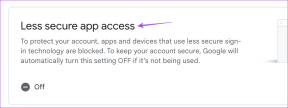Kaip pridėti vietos informaciją prie nuotraukų „Android“.
Įvairios / / April 03, 2023
Vietos duomenų pridėjimas prie nuotraukų ne tik padeda prisiminti, kur padarėte nuotrauką, bet ir padeda jas tvarkyti. Prie nuotraukų pridėję vietos informaciją galėsite lengvai jų ieškoti vėliau Galerijos programoje. Be to, galite peržiūrėti nuotraukas žemėlapyje norėdami iš naujo prisiminti savo atostogas ir keliones.

Jei visa tai, kas išdėstyta pirmiau, atrodo įdomiai, gera žinia ta, kad „Android“ įrenginyje gana paprasta pridėti vietos informaciją prie nuotraukų. Parodysime, kaip rankiniu būdu ir automatiškai pridėti vietos duomenis prie nuotraukų „Android“. Sprendimai apima savosios galerijos programos naudojimą „Android“ arba „Google“ nuotraukų programą. Jei „Android“ įrenginyje neturite „Google“ nuotraukų programos, įdiekite ją. Ir jei tai padarysite, įsitikinkite, kad ji atnaujinta į naujausią versiją.
„Google“ nuotraukos, skirtos „Android“.
Kaip pridėti vietos informaciją prie nuotraukų „Android“.
Vietos informacijos pridėjimas prie nuotraukų yra nesudėtingas procesas. Galite naudoti
„Google“ nuotraukų programa arba Galerijos programa iš jūsų telefono gamintojo. Štai kaip galite tai padaryti.1. Pridėkite išsamios vietos informacijos prie nuotraukų „Google“ nuotraukų programoje
Jei jūsų išmaniajame telefone veikia atsarginė „Android“, tikėtina, kad „Google“ nuotraukos yra numatytoji galerijos programa. Jei taip, atlikite toliau nurodytus veiksmus, kad pridėtumėte vietos informacijos prie nuotraukų „Android“. Arba galite gauti „Google“ nuotraukų programą iš „Play“ parduotuvės.
1 žingsnis: Atidarykite „Google“ nuotraukų programą ir pasirinkite nuotrauką, prie kurios norite pridėti vietos informaciją.
2 žingsnis: Bakstelėkite trijų vertikalių taškų meniu piktogramą viršutiniame dešiniajame kampe. Skiltyje Išsami informacija bakstelėkite Pridėti vietą iššokančiame meniu.


Pastaba: Vietos duomenis galite pridėti tik prie nuotraukų, kurių atsarginės kopijos sukurtos naudojant „Google“ nuotraukas.
3 veiksmas: Įveskite vietos pavadinimą ir pasirinkite iš siūlomų parinkčių.


Jei norite pridėti vietos informacijos prie kelių nuotraukų, atlikite šiuos veiksmus:
1 žingsnis: „Google“ nuotraukų programoje pasirinkite kelias nuotraukas ir apačioje palieskite parinktį Redaguoti vietą.
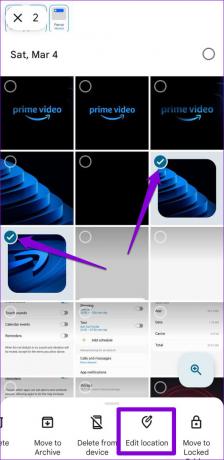
2 žingsnis: Įveskite vietos pavadinimą ir pasirinkite iš galimų parinkčių.


2. Pridėkite vietos informaciją prie nuotraukų galerijos programoje
Kai kuriuose „Android“ telefonuose yra speciali galerijos programa, leidžianti peržiūrėti nuotraukas ir vaizdo įrašus. Tokiu atveju galite atlikti šiuos veiksmus, kad pridėtumėte vietos informaciją prie nuotraukų naudodami programą Galerija. Atminkite, kad šios ekrano kopijos buvo padarytos „Samsung Galaxy“ telefonu ir meniu parinktys arba išdėstymas gali skirtis priklausomai nuo prekės ženklo ir „Android“ versijos jūsų telefone.
1 žingsnis: Telefone paleiskite programą Galerija ir atidarykite nuotrauką, prie kurios norite pridėti vietos duomenis.
2 žingsnis: Bakstelėkite trijų vertikalių taškų meniu piktogramą apatiniame dešiniajame kampe ir pasirinkite Išsami informacija.


3 veiksmas: Bakstelėkite parinktį Redaguoti.

4 veiksmas: Palieskite pliuso piktogramą šalia „Nėra vietos informacijos“.
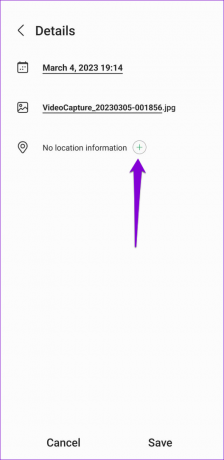
5 veiksmas: Žemėlapio rodinyje galite rankiniu būdu numesti smeigtuką ant vietos arba įvesti vietos pavadinimą paieškos laukelyje. Tada apačioje bakstelėkite Atlikta.

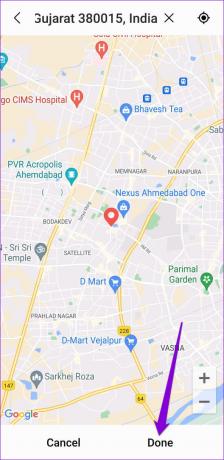
6 veiksmas: Galiausiai paspauskite Išsaugoti, kad patvirtintumėte.
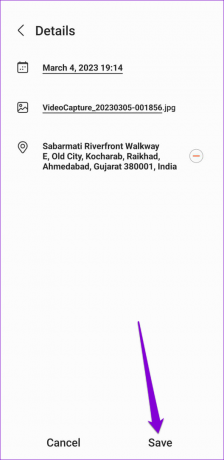
Jei norite pridėti vietos informaciją prie kelių nuotraukų vienu metu, procesas yra panašus. Štai veiksmai, kuriuos galite atlikti.
1 žingsnis: Galerijos programoje pasirinkite nuotraukas, prie kurių norite pridėti vietos informaciją. Bakstelėkite trijų vertikalių taškų meniu piktogramą apatiniame dešiniajame kampe ir pasirinkite Redaguoti vietą.
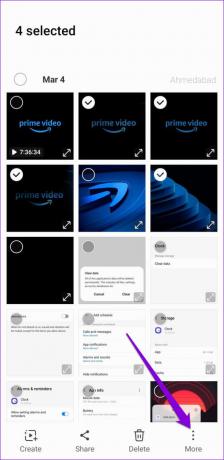

2 žingsnis: Žemėlapio rodinyje suraskite vietą, kurią norite pridėti, tada apačioje bakstelėkite Atlikta.
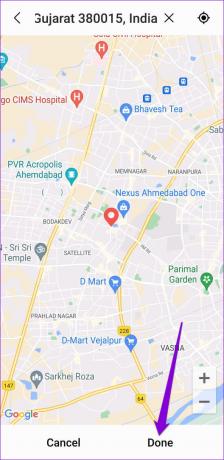
Štai apie tai. Galerijos programa atnaujins pasirinktų nuotraukų vietos žymas.
Kaip sukonfigūruoti „Android“, kad automatiškai pridėtumėte vietos informaciją prie nuotraukų
Vietos informacijos pridėjimas prie nuotraukų rankiniu būdu yra varginanti užduotis. Galite sukonfigūruoti Fotoaparato programa „Android“. kad fotografuojant automatiškai pridėtumėte vietos informaciją. Štai kaip:
1 žingsnis: Telefone atidarykite fotoaparato programą ir bakstelėkite krumpliaračio formos nustatymų piktogramą, kad ją atidarytumėte.

2 žingsnis: Įjunkite jungiklį šalia Vietovės žymos.

Atminkite, kad fotoaparato programa gali turėti kitokį pavadinimą, tačiau idėja yra automatiškai įjungti vietos žymėjimą kiekvienai jūsų užfiksuotai nuotraukai. Po to jūsų „Android“ automatiškai pridės vietos informaciją prie nuotraukų.
Kaip redaguoti išsamią nuotraukų vietos informaciją „Android“.
Nors „Android“ puikiai prideda vietą prie jūsų nuotraukų, kartais informacija gali būti netiksli arba neišsami. Taigi, galbūt norėsite redaguoti savo nuotraukų vietos informaciją rankiniu būdu. Štai kaip tai padaryti.
1. Redaguokite išsamią nuotraukų vietos informaciją „Google“ nuotraukų programoje
1 žingsnis: „Google“ nuotraukų programoje pasirinkite nuotrauką, kurios vietos informaciją norite redaguoti. Taip pat galite pasirinkti kelias nuotraukas, kad vienu metu redaguotumėte jų visų vietos informaciją.

2 žingsnis: Apačioje bakstelėkite parinktį Redaguoti vietą.

3 veiksmas: Viršuje esančiame teksto laukelyje įveskite tinkamą vietą ir pasirinkite iš galimų parinkčių.


2. Redaguokite išsamią nuotraukų vietos informaciją Galerijos programoje
Priklausomai nuo jūsų „Android“ gamintojo ir modelio, joje bus speciali programa „Galerija“, rodanti telefono vietos informaciją. Norėdami redaguoti vietos informaciją, galite naudoti galeriją. Ir jei tu naudokite Samsung Gallery programėlę, atlikite šiuos veiksmus norėdami redaguoti išsamią nuotraukų vietos informaciją:
1 žingsnis: Atidarykite programą Galerija ir pasirinkite nuotraukas, kurių vietos informaciją norite redaguoti. Bakstelėkite trijų vertikalių taškų meniu piktogramą apatiniame dešiniajame kampe ir pasirinkite Redaguoti vietą.
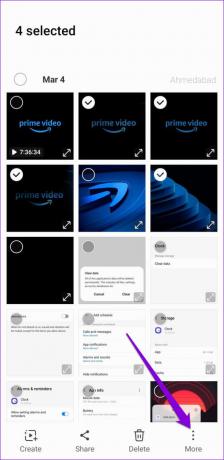

2 žingsnis: Žemėlapio rodinyje ieškokite vietos arba numeskite smeigtuką tinkamoje vietoje, tada bakstelėkite Atlikta.

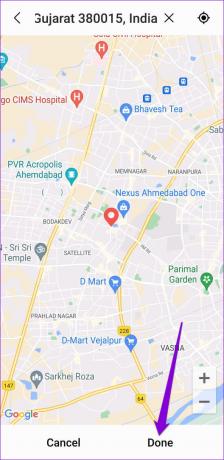
Svarbios detalės
Nors vietos duomenų pridėjimas prie nuotraukų gali būti smagus ir naudingas, svarbu būti atsargiems bendrinant nuotraukas su vietos žymomis. Jei privatumas kelia susirūpinimą, tai geriau pašalinti vietos duomenis iš nuotraukų prieš pasidalydami jais.
Paskutinį kartą atnaujinta 2023 m. kovo 15 d
Aukščiau pateiktame straipsnyje gali būti filialų nuorodų, kurios padeda palaikyti „Guiding Tech“. Tačiau tai neturi įtakos mūsų redakciniam vientisumui. Turinys išlieka nešališkas ir autentiškas.
Parašyta
Pankil Shah
Pankilas pagal profesiją yra statybos inžinierius, kuris savo kelią pradėjo kaip rašytojas EOTO.tech. Neseniai jis prisijungė prie „Guiding Tech“ kaip laisvai samdomas rašytojas, kad apžvelgtų „Android“, „iOS“, „Windows“ ir žiniatinklio naudojimo instrukcijas, paaiškinimus, pirkimo vadovus, patarimus ir gudrybes.